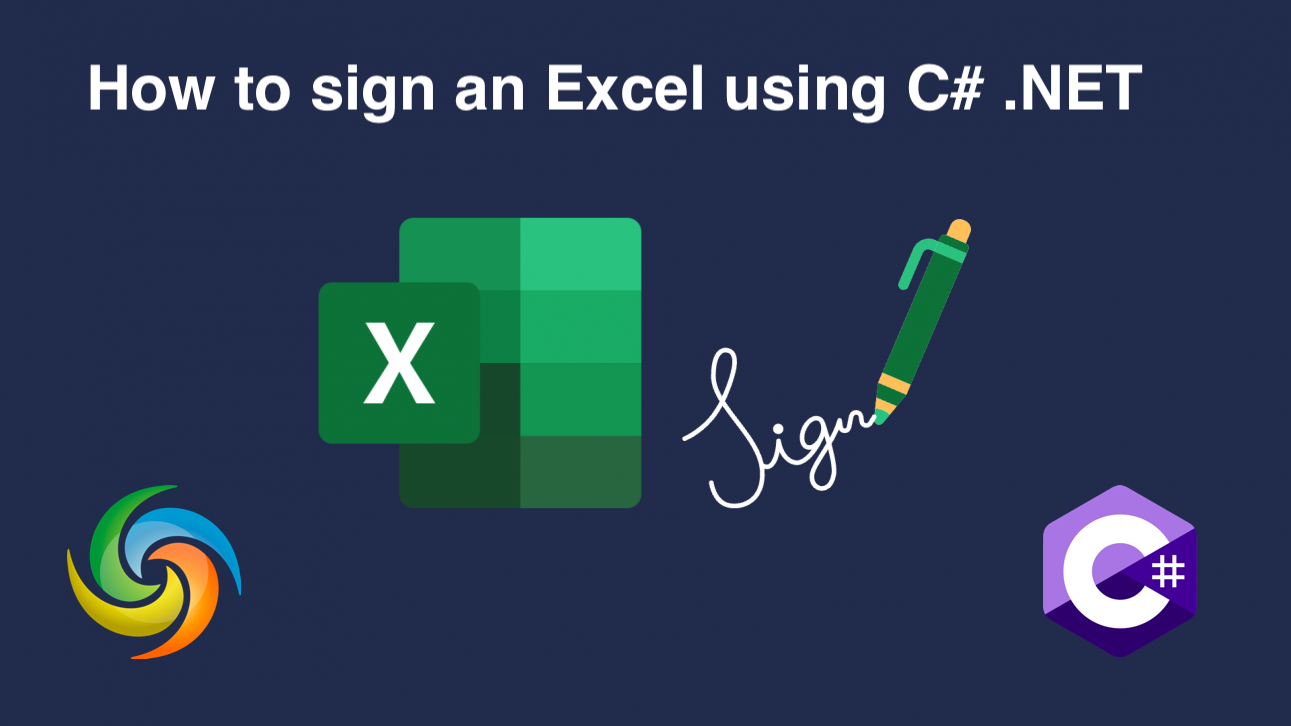
Lisää digitaalinen allekirjoitus Excelissä (XLS, XLSX) C# .NET:in avulla
Nykypäivän digitaaliaikana asiakirjojen turvallisuudesta on tullut ensisijainen tavoite niin yksilöille kuin organisaatioillekin. Kun sähköisten asiakirjojen käyttö lisääntyy, on tärkeää varmistaa, että jakamamme tiedostot ovat aitoja ja että niitä ei ole peukaloitu. Excel on yksi tällainen työkalu, jota käytetään laajalti tärkeiden tietojen tallentamiseen ja jakamiseen, joten on erittäin tärkeää, että meillä on luotettava tapa varmistaa tiedoston eheys. Tässä digitaaliset allekirjoitukset tulevat käyttöön – ne tarjoavat turvallisen tavan allekirjoittaa ja vahvistaa sähköisiä asiakirjoja ja varmistaa, että tiedostoa ei ole muutettu sen allekirjoittamisen jälkeen. Tässä artikkelissa tutkimme Excel-tiedostojen digitaalista allekirjoittamista C# .NET:n avulla.
- API Excelin digitaaliseen allekirjoittamiseen
- Lisää sähköinen allekirjoitus C#:lla
- Lisää Excelin digitaalinen allekirjoitus cURL-komennoilla
API Excelin digitaaliseen allekirjoittamiseen
Aspose.Cells Cloud SDK for .NET on tehokas API, joka tarjoaa joukon ominaisuuksia Excel-tiedostojen käsittelyyn pilvessä. Yksi sen tärkeimmistä ominaisuuksista on kyky allekirjoittaa digitaalisesti Excel-tiedostoja, mikä tarjoaa turvallisen tavan todentaa ja tarkistaa sähköisiä asiakirjoja. Aspose.Cells Cloud SDK:n avulla käyttäjät voivat helposti allekirjoittaa Excel-tiedostonsa käyttämällä erilaisia allekirjoitustyyppejä, mukaan lukien digitaaliset sertifikaatit. Tutkitaan API:n ominaisuuksia ja varmistetaan sähköisten asiakirjojen eheys ja aitous.
Aloita etsimällä Aspose.Cells-Cloud NuGet-pakettien hallinnassa ja napsauttamalla Lisää paketti -painiketta. Lisäksi, jos sinulla ei ole Dashboard -tiliä, luo ilmainen tili käyttämällä kelvollista sähköpostiosoitetta.
Lisää sähköinen allekirjoitus C#:lla
Allekirjoita Excel-tiedostot digitaalisesti käyttämällä seuraavaa koodinpätkää.
// Täydelliset esimerkit ja datatiedostot ovat osoitteessa
https://github.com/aspose-cells-cloud/aspose-cells-cloud-dotnet/
// Hanki asiakkaan tunnistetiedot osoitteesta https://dashboard.aspose.cloud/
string clientSecret = "4d84d5f6584160cbd91dba1fe145db14";
string clientID = "bb959721-5780-4be6-be35-ff5c3a6aa4a2";
// luo CellsApi-ilmentymä välittämällä ClientID ja ClientSecret
CellsApi cellsInstance = new CellsApi(clientID, clientSecret);
// ensimmäinen Excel-työkirja asemalla
string input_Excel = "source.xlsx";
// digitaalisen varmenteen nimi
string signature_File = "test1234.pfx";
try
{
// lue Excel-tiedosto ja lataa se pilvitallennustilaan
cellsInstance.UploadFile(input_Excel, File.OpenRead(input_Excel));
// lue digitaalinen sertifikaatti ja lataa se pilvitallennustilaan
cellsInstance.UploadFile(signature_File, File.OpenRead(signature_File));
// alusta digitaalisen allekirjoituksen toiminta
var response = cellsInstance.CellsWorkbookPostDigitalSignature(input_Excel, signature_File, "test1234");
// tulosta onnistumisviesti, jos ketjutus onnistuu
if (response != null && response.Equals("OK"))
{
Console.WriteLine("Digital Signature added successfully !");
Console.ReadKey();
}
}
catch (Exception ex)
{
Console.WriteLine("error:" + ex.Message + "\n" + ex.StackTrace);
}
Alla on koodinpätkän tiedot:
CellsApi cellsInstance = new CellsApi(clientID, clientSecret);
Luo CellsApi-objekti samalla, kun välität asiakkaan tunnistetiedot argumentteina.
cellsInstance.UploadFile(input_Excel, File.OpenRead(input_Excel));
cellsInstance.UploadFile(signature_File, File.OpenRead(signature_File));
Lue syötetyn Excelin ja digitaalisen allekirjoituksen sisältö paikalliselta asemalta ja lataa ne pilvitallennustilaan.
var response = cellsInstance.CellsWorkbookPostDigitalSignature(input_Excel, signature_File, "test1234");
Soita API:lle allekirjoittaaksesi Excel digitaalisesti ja tallentaaksesi tulosteen pilvitallennustilaan. Huomaa, että viimeinen argumentti on varmennetiedoston salasana.
Yllä olevassa esimerkissä käytetty Excel voidaan ladata osoitteesta myDocument.xlsx.
Lisää Excelin digitaalinen allekirjoitus cURL-komennoilla
cURL-komennon ja Aspose.Cells Cloud API:n käyttämisestä digitaaliseen allekirjoitukseen Excelissä on useita etuja. Tämä lähestymistapa on tehokas ja helppokäyttöinen, joten voit allekirjoittaa Excel-tiedostosi muutamalla API-pyynnöllä. Tämä säästää aikaasi ja vaivaasi verrattuna jokaisen asiakirjan manuaaliseen allekirjoittamiseen. Toiseksi, koska tämä lähestymistapa on pilvipohjainen, voit käyttää sitä mistä tahansa ja integroida sen olemassa oleviin työnkulkuihisi helposti. Kaiken kaikkiaan cURL-komennon ja Aspose.Cells Cloud API:n käyttö digitaaliseen allekirjoitukseen Excelissä on tehokas ja joustava ratkaisu. Se virtaviivaistaa allekirjoitusprosessia ja parantaa Excel-tiedostojesi turvallisuutta ja luotettavuutta.
Nyt sinun on oltava cURL asennettuna järjestelmääsi ja sitten luotava accessToken asiakkaan tunnistetietojen perusteella:
curl -v "https://api.aspose.cloud/connect/token" \
-X POST \
-d "grant_type=client_credentials&client_id=bb959721-5780-4be6-be35-ff5c3a6aa4a2&client_secret=4d84d5f6584160cbd91dba1fe145db14" \
-H "Content-Type: application/x-www-form-urlencoded" \
-H "Accept: application/json"
Käytä seuraavaa komentoa ladataksesi Excelin ja digitaalisen allekirjoituksen pilvitallennustilaan (sinun on kutsuttava tämä komento kahdesti lähettääksesi yksittäisen tiedoston):
curl -v "https://api.aspose.cloud/v3.0/cells/storage/file/{filePath}" \
-X PUT \
-F file=@{localFilePath} \
-H "Content-Type: multipart/form-data" \
-H "Authorization: Bearer {accessToken}"
Korvaa
{filePath}polulla, johon haluat tallentaa tiedoston pilvitallennustilaan,{localFilePath}paikallisen järjestelmäsi Excelin polulla ja{accessToken}Aspose Cloud -käyttötunnuksellasi. (luodettu yllä).
Suorita lopuksi seuraava komento lisätäksesi digitaalisen allekirjoituksen Excel-tiedostoon:
curl -v "https://api.aspose.cloud/v3.0/cells/{excelName}/digitalsignature?digitalsignaturefile={DigitalSignature}&password=test1234" \
-X POST \
-H "accept: application/json" \
-H "authorization: Bearer {accessToken}"
Korvaa
{excelName}pilvitallennustilassa olevan Excel-tiedoston nimellä,{DigitalSignature}pilvitallennustilan digitaalisen varmenteen nimellä ja{accessToken}yllä luodulla käyttötunnuksella. Onnistuneen suorituksen jälkeen päivitetty Excel tallennetaan samaan pilvitallennustilaan.
Päätelmät
Yhteenvetona voidaan todeta, että digitaalinen allekirjoitus Excelissä on kriittinen osa laskentataulukkojesi aitouden ja eheyden varmistamista. Joten cURL-komento ja Aspose.Cells Cloud API tarjoavat turvallisen ja luotettavan tavan allekirjoittaa Excel-tiedostosi ohjelmallisesti, mikä säästää aikaa ja vaivaa ja parantaa tietojesi turvallisuutta ja luotettavuutta. Aspose.Cells Cloudin avulla voit mukauttaa allekirjoitusprosessia erityisvaatimustesi mukaan, olipa kyse sitten sijainnin määrittämisestä, salasanasuojauksen asettamisesta tai muista vaihtoehdoista. Kaiken kaikkiaan tämä lähestymistapa digitaalisen allekirjoituksen lisäämiseen Exceliin on tehokas, joustava ja turvallinen ratkaisu, joka virtaviivaistaa työnkulkua ja antaa sinulle mielenrauhan, kun tiedät, että Excel-tiedostosi ovat luotettavia ja tarkkoja.
Hyödyllisiä linkkejä
Suositellut artikkelit
Saat lisätietoja seuraavista linkeistä: